文章参考:
https://blog.csdn.net/qq_15752347/article/details/132461033
配置要求
Docker CE(社区免费版) 支持 64 位版本 CentOS 7 ,并且要求内核版本不低于 3.10, CentOS 7 满足最低内核的要求,所以我们在CentOS 7安装Docker。
Centos安装Docker
卸载docker(可选)
如果之前安装过docker,可以用下面的命令卸载docker
yum remove docker \
docker-client \
docker-client-latest \
docker-common \
docker-latest \
docker-latest-logrotate \
docker-logrotate \
docker-selinux \
docker-engine-selinux \
docker-engine \
docker-ce
安装docker
首先需要大家虚拟机联网,安装yum工具
yum install -y yum-utils \
device-mapper-persistent-data \
lvm2 --skip-broken
然后更新本地镜像源:
# 设置docker镜像源
yum-config-manager \
--add-repo \
https://mirrors.aliyun.com/docker-ce/linux/centos/docker-ce.repo
sed -i 's/download.docker.com/mirrors.aliyun.com\/docker-ce/g' /etc/yum.repos.d/docker-ce.repo
yum makecache fast
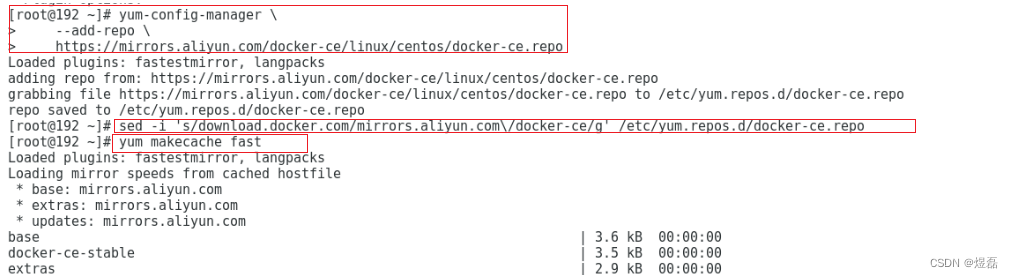
然后输入安装docker命令:
yum install -y docker-ce
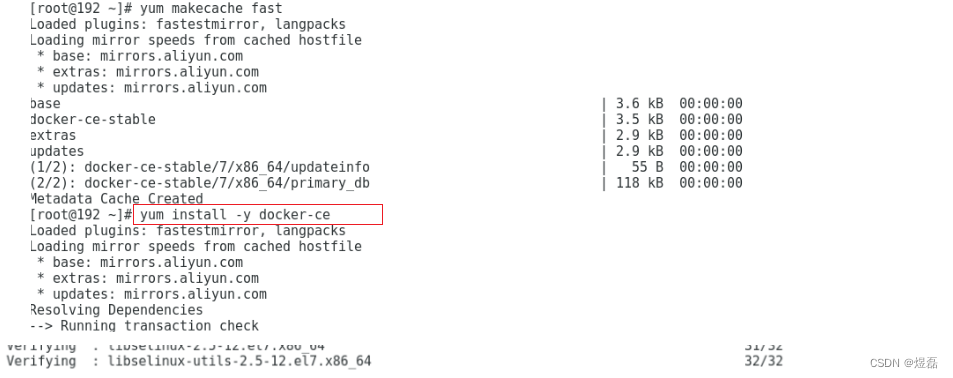
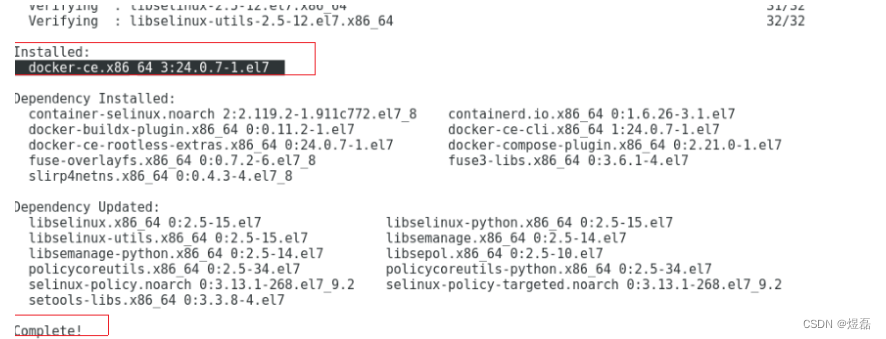
查看docker的版本
docker --version

启动docker
Docker应用需要用到各种端口,逐一去修改防火墙设置。非常麻烦,因此建议大家直接关闭防火墙,但是公司生产环境不能这样做
关闭防火墙
# 关闭防火墙
systemctl stop firewalld
# 禁止开机启动防火墙
systemctl disable firewalld

接着通过命令启动docker
systemctl start docker

配置镜像加速
docker官方镜像仓库网速较差,我们需要设置国内镜像服务:
使用阿里云的镜像加速文档:
https://cr.console.aliyun.com/cn-hangzhou/instances/mirrors
直接复制红框里面的指令到命令行运行即可
sudo mkdir -p /etc/docker
sudo tee /etc/docker/daemon.json <<-'EOF'
{
"registry-mirrors": ["https://7b3n74nc.mirror.aliyuncs.com"]
}
EOF
sudo systemctl daemon-reload
sudo systemctl restart docker
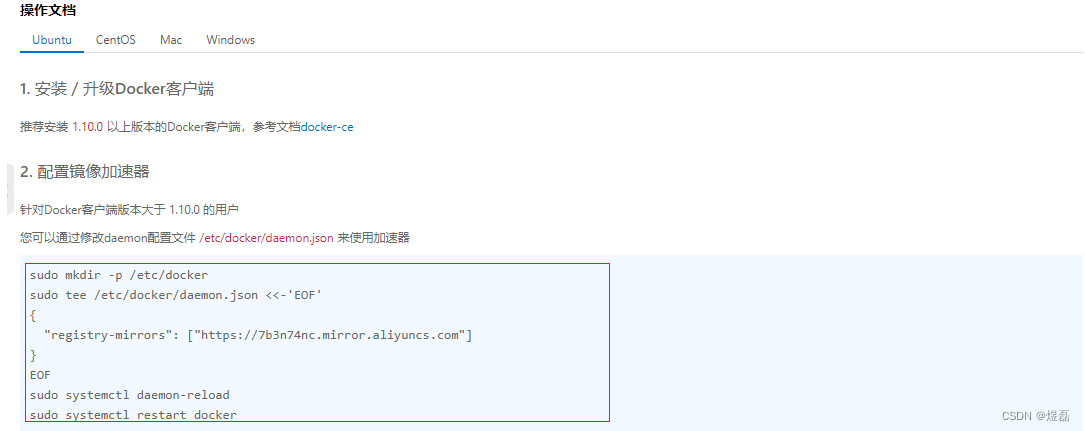

测试docker是否正常使用
拉取nginx镜像
通过下面命令去 docker hub拉取nginx镜像,因为我们没有加版本号,所以默认的是latest,也就是最新版
docker pull nginx
然后我们通过下面命令查看当前docker的所有镜像
docker images
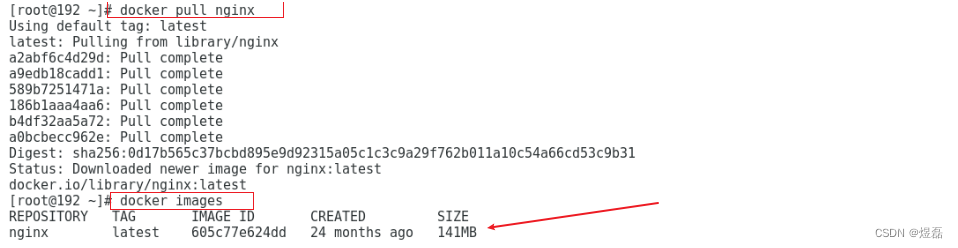
我们看到我们的nginx镜像就在其中,tag是版本号
创建并运行容器
接下来我们来创建一个nginx容器,创建的命令如下
docker run --name containerName -p 80:80 -d nginx
命令解读:
- docker run :创建并运行一个容器
- –name : 给容器起一个名字,比如叫做mn
- -p :将宿主机端口与容器端口映射,冒号左侧是宿主机端口,右侧是容器端口
- -d:后台运行容器
- nginx:镜像名称,例如nginx

接着我们去浏览器测试一下,能不能访问到nginx的网站
ip a 查看本机的ip地址
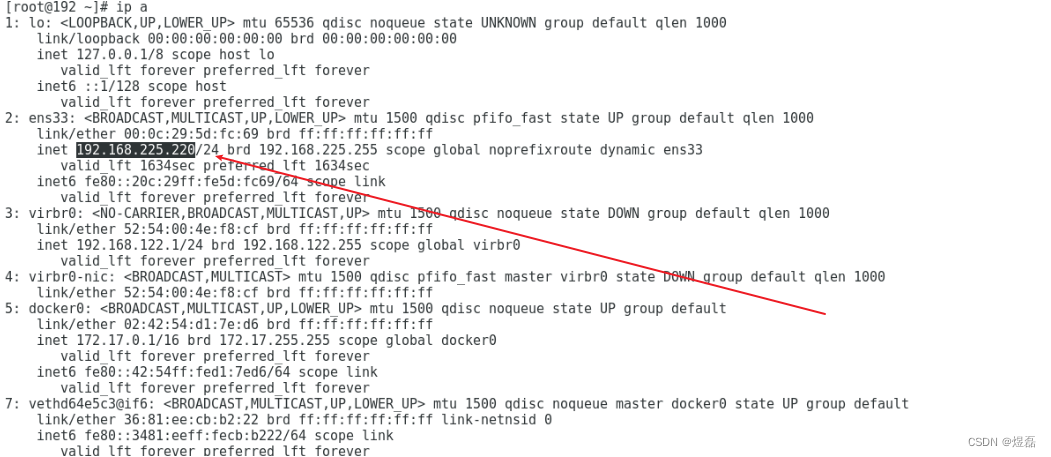
网卡相关配置
ifconfig eth0 up # 启动指定网卡
ifconfig eth0 down # 关闭指定网卡
ifconfig eth0 add 33ffe:3240:800:1005::2/64 #为网卡eth0配置IPv6地址
ifconfig eth0 del 33ffe:3240:800:1005::2/64 #为网卡eth0删除IPv6地址
ifconfig eth0 hw ether 00:AA:BB:CC:dd:EE 用 ifconfig 修改MAC地址
ifconfig eth0 192.168.2.10 # 配置IP地址
ifconfig eth0 192.168.2.10 netmask 255.255.255.0 # 配置IP地址
ifconfig eth0 192.168.2.10 netmask 255.255.255.0 broadcast 192.168.2.255 # 配置IP地址
ifconfig eth0 arp #开启网卡eth0 的arp协议
ifconfig eth0 -arp #关闭网卡eth0 的arp协议
ifconfig eth0 mtu 1500 #设置能通过的最大数据包大小为 1500 bytes
访问成功,docker部署成功!
